
Добро пожаловать в наше руководство по загрузке и установке бета-версии macOS 10.15 Catalina.
Мы приближаемся к официальному релизу macOS 10.15 Catalina, являющейся последней версией операционной системы, работающей на Mac и MacBook. И Apple заинтересована в том, чтобы люди опробовали обновленное программное обеспечение, поэтому и выпускают общедоступную бета-версию macOS 10.15 Catalina.
Общедоступные бета-версии – это ранние версии программного обеспечения, которые не будут включать в себя все функции окончательного продукта. И, возможно, будут содержать некоторые баги и ошибки, которые проявятся во время использования, до тех пор, пока разработка не будет завершена.
Тем не менее, они предназначены для того, чтобы пользователи могли получить доступ к программному обеспечению на ранних этапах, а также для выявления проблем, с которыми они могут столкнуться. Затем Apple решит эти проблемы до официального окончательного релиза macOS Catalina в конце этого года. Если публичная бета-версия сделает свое дело, то это будет значить, что macOS Catalina запустится относительно без проблем.
Однако из-за характера общедоступных бета-версий вполне вероятно, что некоторые функции будут реализованы не полностью – или они могут быть нестабильными. Если вы не хотите, чтобы ваш Mac или Macbook зависал во время работы, мы настоятельно рекомендуем дождаться окончательного стабильного релиза macOS 10.15 Catalina в конце этого года.
Перед выпуском публичной бета-версии macOS Catalina был выпущен macOS 10.15 Developer Preview. Его получение требовало от вас регистрации в программе Apple для разработчиков, которая стоит 100 долларов.
Однако общедоступная бета-версия бесплатна – поэтому, если вы хотите прямо сейчас протестировать новое программное обеспечение, то читайте дальше, чтобы узнать, как скачать и установить публичную бета-версию macOS 10.15 Catalina.
1. Убедитесь, что ваше устройство совместимо

Перед загрузкой и установкой бета-версии macOS Catalina вам необходимо убедиться, что Mac или MacBook, на который вы устанавливаете систему, способен запустить программное обеспечение.
Хорошей новостью является то, что если у вас установлен MacOS 10.14 Mojave на вашем Mac или MacBook, вы сможете запустить macOS 10.15 Catalina.
Вот полный список MacOS Catalina-совместимых устройств:
- 12-ти дюймовый MacBook (2015 и позже)
- MacBook Air (2012 и позже)
- MacBook Pro (2012 и позже)
- Mac mini (2012 и позже)
- iMac (2012 и позже)
- iMac Pro (2017)
- Mac Pro (2013 и позже)
2. Сделайте резервную копию своего Mac перед обновлением до бета версии macOS 10.15 Catalina
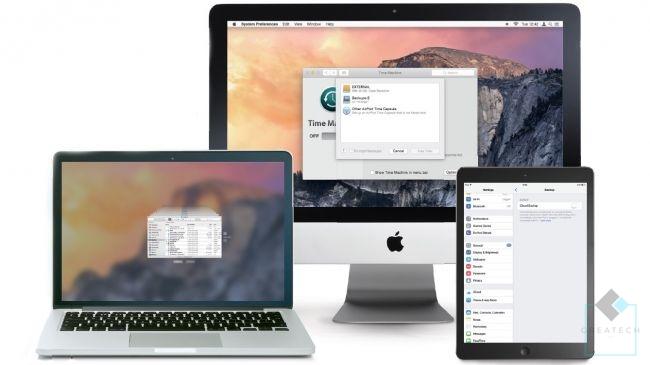
Всякий раз, когда вы переходите на новую готовую операционную систему, мы настоятельно рекомендуем создавать резервные копии файлов на вашем Mac, потому что, если что-то пойдет не так, вы сможете быстро восстановить свой прежний режим работы.
Поэтому перед загрузкой и установкой бета-версии macOS Catalina убедитесь, что на вашем Mac есть резервная копия.
3. Зарегистрируйтесь в программе Apple Beta Software
Чтобы загрузить и установить общедоступную бета-версию macOS 10.15 Catalina, сначала необходимо зарегистрироваться в программе Apple Beta Software.
На веб-сайте Apple Beta Software Program нажмите «Зарегистрироваться», затем введите свой Apple ID и нажмите «Войти».
Далее вам нужно зарегистрировать свой Mac. Вы должны увидеть страницу регистрации ваших устройств. Прокрутите вниз, пока не увидите «Зарегистрировать свой Mac». Нажмите «Загрузить MacOS Public Beta Access Utility».
Дважды щелкните по файлу после его загрузки и следуйте инструкциям по установке бета-версии macOS Catalina.
4. Загрузите macOS 10.15 Catalina beta
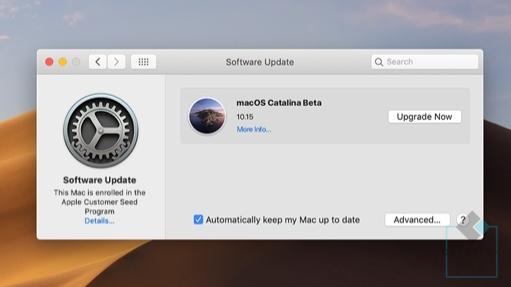
MacOS Public Beta Access Utility предложит вам загрузить macOS Catalina Beta – поэтому, когда вы будете готовы, нажмите «Загрузить», чтобы начать. Размер обновления составляет 6,45 ГБ, поэтому загрузка может занять некоторое время, в зависимости от вашего интернет-соединения.
Если ваш Mac работает под управлением MacOS Mojave, откройте Системные настройки, вы также можете нажать «Обновление программного обеспечения», и вы увидите бета-версию macOS Catalina, которая ждет вас. Нажмите «Скачать», чтобы получить её.
Если вы используете бета-версию macOS Mojave, то бета-версия macOS Catalina появится в качестве обновления.
Примечание. Может появиться сообщение «Обновление не найдено». Нажмите кнопку ОК, чтобы закрыть сообщение, и бета-версия macOS Catalina должна появиться.
5. Установите бета-версию macOS 10.15 Catalina и обновляйте ее
После завершения загрузки бета-версии macOS Catalina установщик автоматически запустится. Следуйте инструкциям по установке бета-версии macOS Catalina на ваше устройство.
В течение следующих нескольких месяцев Apple продолжит обновлять бета-версию macOS Catalina, добавляя новые функции и исправляя найденные ошибки.
Когда Apple выпустит новую версию, появится уведомление об обновлении программного обеспечения. Откройте “Обновление программного обечпечения”, чтобы установить последнюю версию.
Перевод материала от Greatech






